XCuteのツール類のメニューです。
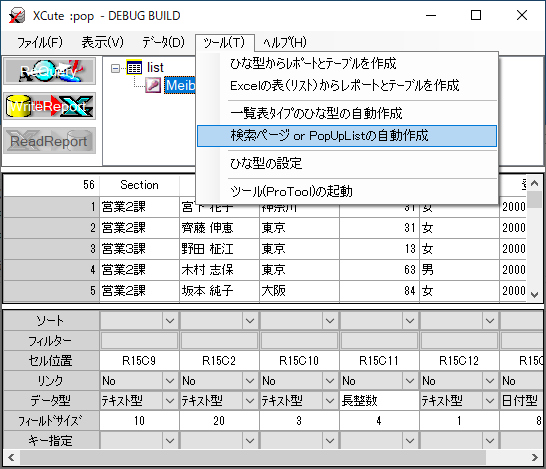
ツールメニュー
ツール(T)
XCuteのツール類のメニューです。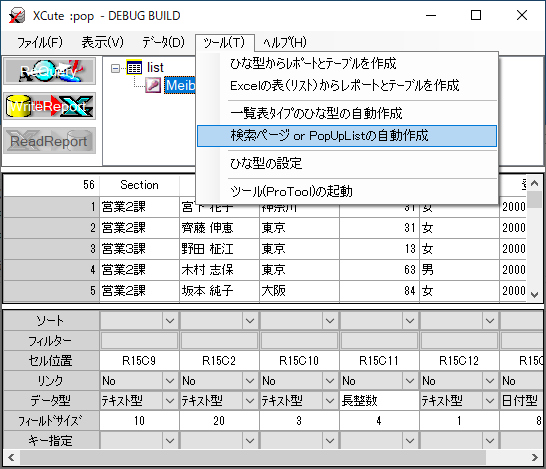
ツール(T) ->
ひな型からレポートとテーブルを作成
Excelのひな型シートを前面表示し、このメニューから下記のパネルを呼び出し、ひな型シートからレポートとテーブルを作成します。
※入力規則を設定済のひな型シートで実行してください
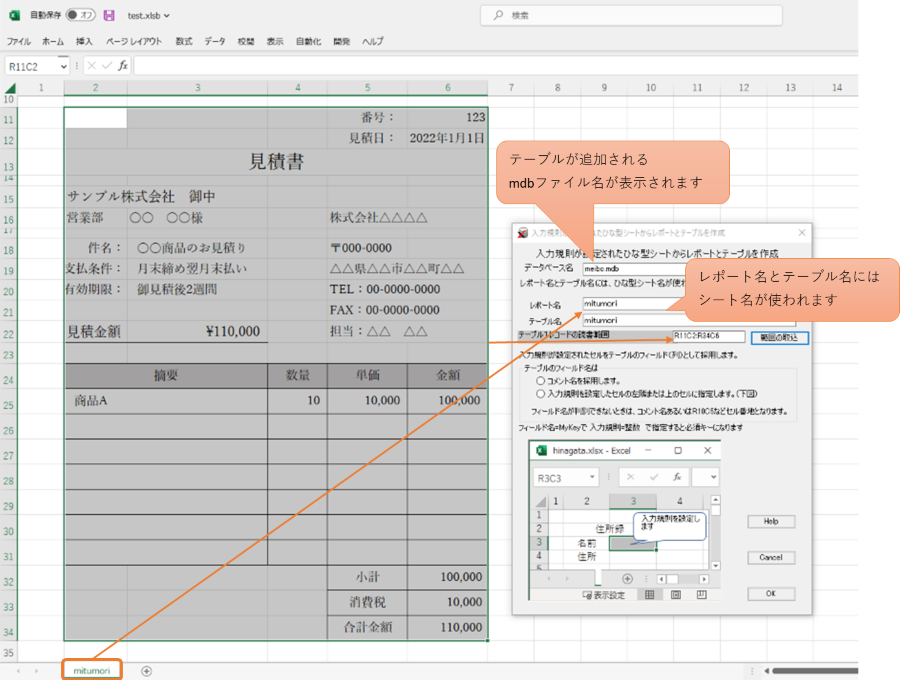
ひな型シートの「シート名」が「レポート名」と「テーブル名」に。印刷範囲が「テーブル1レコードの読書範囲」として自動認識されます。
Excelの入力規則と作成されるテーブルのフィールドのデータ型対応表
| Excelの 入力規則 |
フィールドの データ型 |
補足 |
| 文字列 | テキスト型 | 入力規則の文字列の長さが250以下の時で、文字列の長さをフィールドの文字長とする。 |
| リスト | テキスト型 | フィールドの文字長は250とする。 |
| 文字列 | メモ型 | 文字列の長さが250を超える時。 |
| 整数 | 長整数型 | フィールドは、-2,147,483,648〜2,147,483,648までの整数 |
| 少数点数 | D数値 | フィールドは倍精度浮動小数点 |
| 日付、時刻 | 日付型 | 日付と時刻の両方を持つ値 |
| 整数または小数点数で セル書式を通貨 |
通貨型 | 入力規則が整数または少数点数で且つExcelのセルの書式の表示形式で通貨として\または$付きの表示を指定した場合に、通貨型となります。 |
ツール(T) -> Excelの表(リスト)からレポートとテーブルを作成
ひな型以外のブックのExcelの一覧表(リスト)を前面表示し、このメニューから下記のパネルを呼び出し、リストからレポートとテーブルを作成します。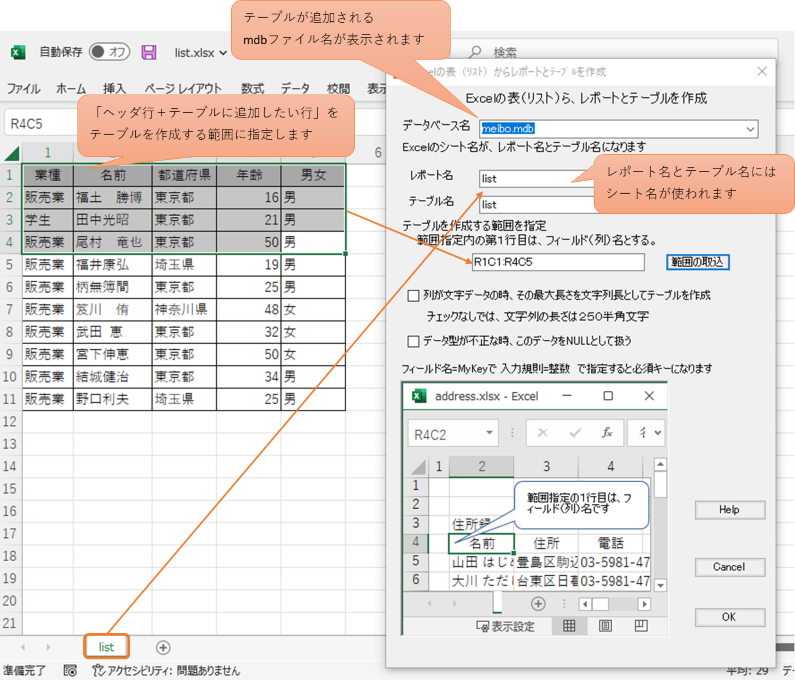
テーブルが作成され、選択した行のデータが追加されたことを確認できます。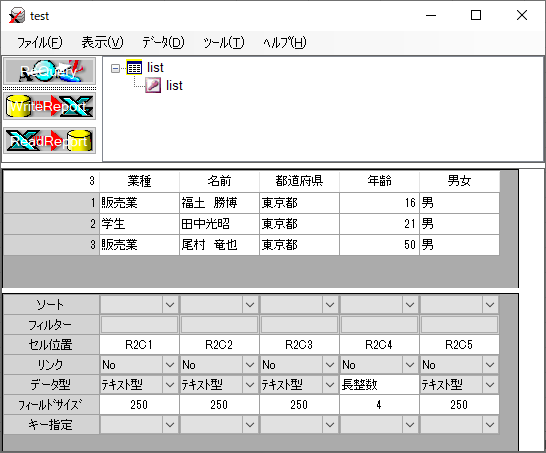
ツール(T) -> 一覧表タイプのひな型の自動作成
レポート作成作業は、レポート名を登録してテーブルを接続した後、ひな型シートをExcelに作成しフィールド毎にセル位置を指定するなどが必要です。
一覧タイプのひな型では、上記作業を自動化します。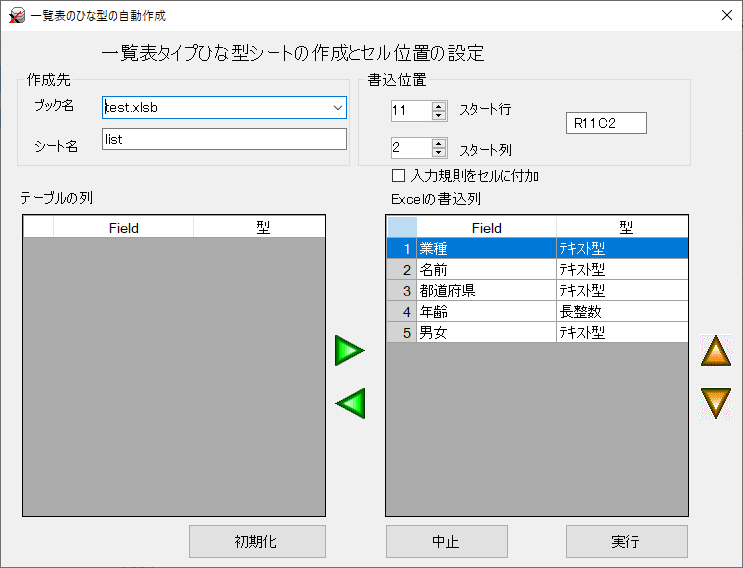
ツール(T) -> ひな型の設定
○ ひな型の設定
ツール(T) -> 検索ページ or
PopUpListの自動作成
○ 検索ページ or
PopUpListの自動作成
ツール(T) -> ツール(ProTool)の起動
参照
○ XCute(ProLes.exe)の詳細